Cách căn nhanh trang in excel luôn vừa khít trang giấy
Microsoft Excel luôn phần mềm được sử dụng được sử dụng vô cùng phổ biến để đáp ứng các nhu cầu lưu trữ tài liệu tại các doanh nghiệp, các cơ quan và cá nhân. Đây là phần mềm được cài đặt trên hầu hết các thiết bị máy tính bởi tính ứng dụng và nhu cầu sử dụng vô cùng thường xuyên.
Tuy nhiên, trong quá trình sử dụng, nhu cầu in ấn những thông tin được lưu trên file excel thành văn bản trên giấy tờ cũng gây ra một số những khó khăn nhất định cho người dùng.
Việc in file thành văn bản giấy tờ đối khi gây ra cho người sử dụng một vài khó khăn hay sự cố nhỏ. Bởi nếu căn chỉnh không đúng, file in ra sẽ không đầy đủ thông tin hoặc kích thước không như mong muốn.
Để giúp bạn đọc giải quyết được vấn đề trên, bài viết hôm nay chúng tôi sẽ giới thiệu đến bạn đọc cách căn nhanh trang in excel luôn vừa khít trang giấy, giúp bạn dễ dàng hơn trong quá trình in file excel phục vụ các nhu cầu công việc và học tập.
Các bước để căn nhanh trang in excel luôn vừa khít trang giấy khi in
Để giúp bạn đọc thuận tiện và dễ dàng hơn khi in file excel, chúng tôi sẽ trình bày cụ thể các cách căn nhanh trang in excel luôn vừa khít trang giấy theo từng bước dưới đây:
Cách 1: Để có thể dễ dàng xem được hình ảnh các file bạn sẽ in ra như thế nào, bạn cần chọn chế độ preview để xem chi tiết. Bước làm này sẽ giúp bạn đọc có thể xem được chi tiết những nội dung mình in, có thể dễ dàng chỉnh sửa để phù hợp nhất với nhu cầu sử dụng.
Để xem preview trước khi in, bạn có thể nhấn chọn vào biểu tượng in trên thanh công cụ, học nhấn tổ hợp Ctrl + P
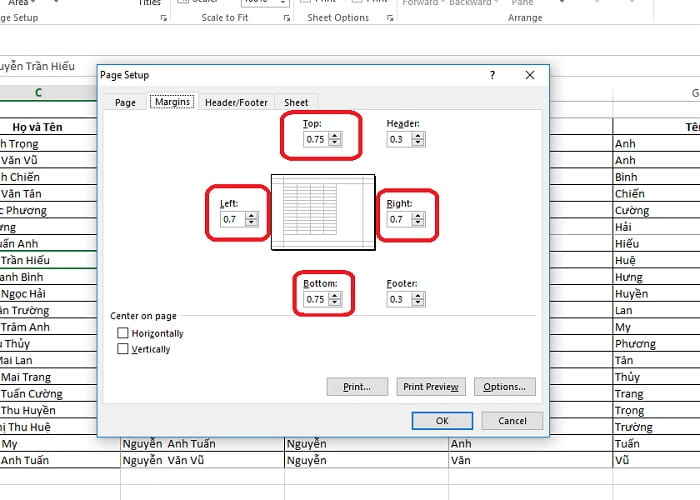
Cách 2: Điều chỉnh lại khổ giấy
Bạn có thể chăn chỉnh lại khổ giấy trên file excel để khổ giấy in vừa vặn với kích thước của tờ giấy thực tế. Điều này giúp bạn có thể in ra những file sản phẩm phù hợp nhất với nhu cầu sử dụng.
Trên giao diện của excel, bạn chọn tab Page layout sau đó chọn Margins rồi nhấn chọn Custom margins.
Sẽ có một cửa sổ hiện ra để bạn có thể chọn canh chỉnh phần lề trang giấy theo ý muốn.
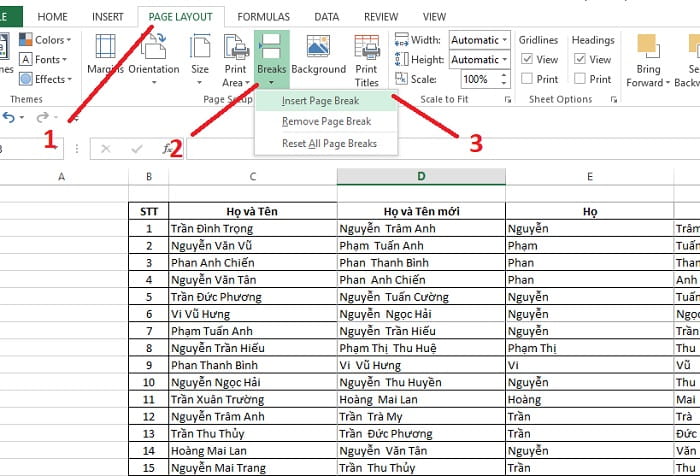
Cách 3: Sử dụng lệnh Breaks để ngắt trang
Khi bạn sử dụng tính năng này, excel sẽ tự động giúp bạn ngắt các file dữ liệu ra thành từng trang khác nhau, điều này cho phép các số liệu khi in ấn sẽ theo đúng như những gì thể hiện trên file. Đồng thời, khách hàng cũng dễ dàng chỉnh sửa được các thông tin trên file excel cần in ấn.
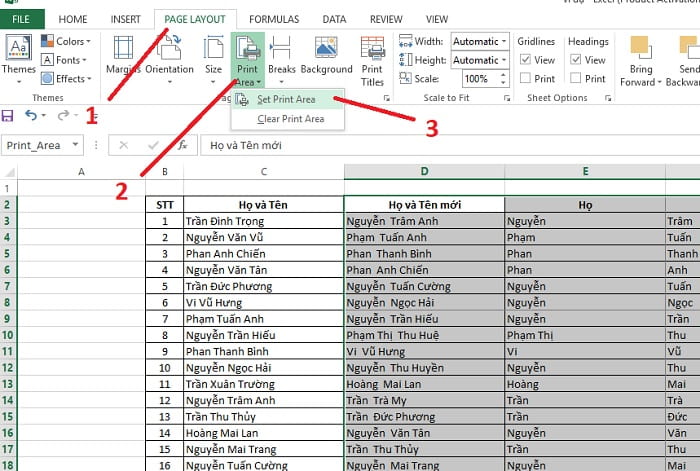
Tham khảo thêm: Cách in hết khổ giấy a4 trong word đơn giản, dễ thực hiện
Cách 4: Sử dụng tính năng chọn khu vực in trong excel
Tính năng chọn khu vực in trong excel là cách căn nhanh trang in excel luôn vừa khít trang giấy chỉ với một vài bước đơn giản.
Bạn chọn tab Page Layout sau đó chọn lệnh Print Area rồi chọn Set Print Area để hoàn tất.
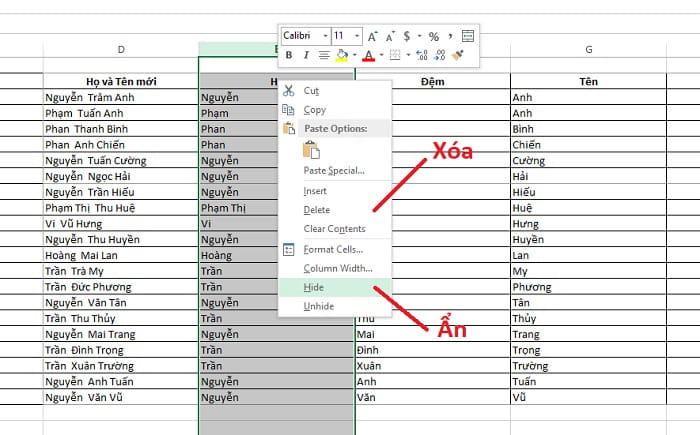
Cách 5: Xóa hoặc ẩn bớt đi những cột nội dung thừa
Một cách căn nhanh trang in excel luôn vừa khít trang giấy nữa bạn đọc có thể tham khảo đó chính là xóa, hoặc ẩn đi những thông tin không cần thiết trên những file excel cần in. Như vậy, khi in ấn sẽ dễ dàng có được những bộ tài liệu với phần thông tin vừa với khổ của trang giấy.
Bạn chỉ cần chọn phần cột cần ẩn hoặc xóa, sau đó nhấn chuột phải, chọn lệnh Hide hoặc Delete tùy vào nhu cầu sử dụng của mỗi người.
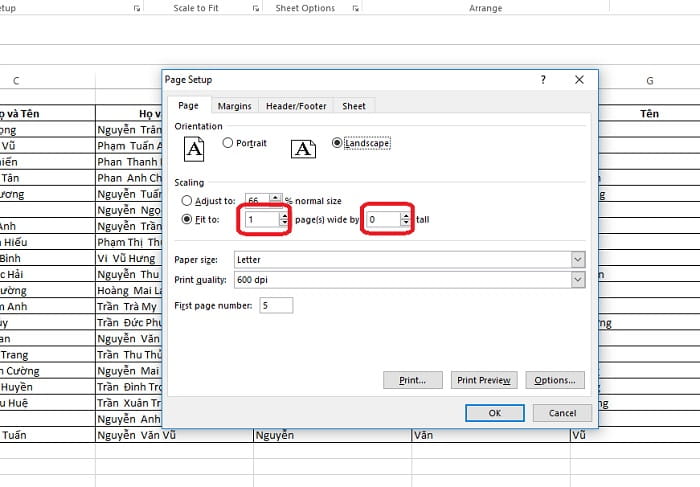
Cách 6: Một cách khác bạn cũng có thể áp dụng để căn nhanh trang in excel luôn vừa khít trang giấy đó chính là thiết lập lại kích thước của bảng tính.
Chọn tab Page Layout sau đó chọn lệnh Page Setup. Khi cửa sổ Page Setup hiện ra, ở tab Page, bạn tích vào mục Fit to rồi điền 1 page(s) wide by 0 tall để các trang in trên excel khi in ra sẽ vừa khít với trang giấy A4.
Như cậy, với một số cách căn nhanh trang in excel luôn vừa khít trang giấy In Bao Bì Trí Phát vừa cung cấp ở trên, bạn đọc sẽ chọn ra cho mình cách phù hợp nhất với các nhu cầu sử dụng.
Nguồn bài viết: Cách căn nhanh trang in excel luôn vừa khít trang giấy
source https://intriphat.com/cach-can-nhanh-trang-in-excel-luon-vua-khit-trang-giay/
Nhận xét
Đăng nhận xét